Állítsa be az Ivanics Csoportot a kedvenc kereskedőjének és zsebeljen be egy 5000 Ft értékű kupont, amit a következő szerviz látogatásnál tud felhasználni!
Csatlakoztatott világ. Csatlakoztatott járművek. Párosítsa a FordPass alkalmazást a FordPass Connect modemmel, hogy számtalan intelligens funkcióhoz férjen hozzá! A párosítást követően járműve kommunikálni fog a környezetével, tájékoztatja az autójával kapcsolatos információkról és intelligens módon tartja mozgásban.
Önnek inkább a FordPass Pro alkalmazást ajánljuk. Kifejezetten azért készült, hogy akár öt jármű számára is intelligensebbé és összehangoltabbá tegyük az üzleti teendőket.
Funkciók, amelyek segítségével bárhol és bármikor kapcsolatban maradhat járművével.
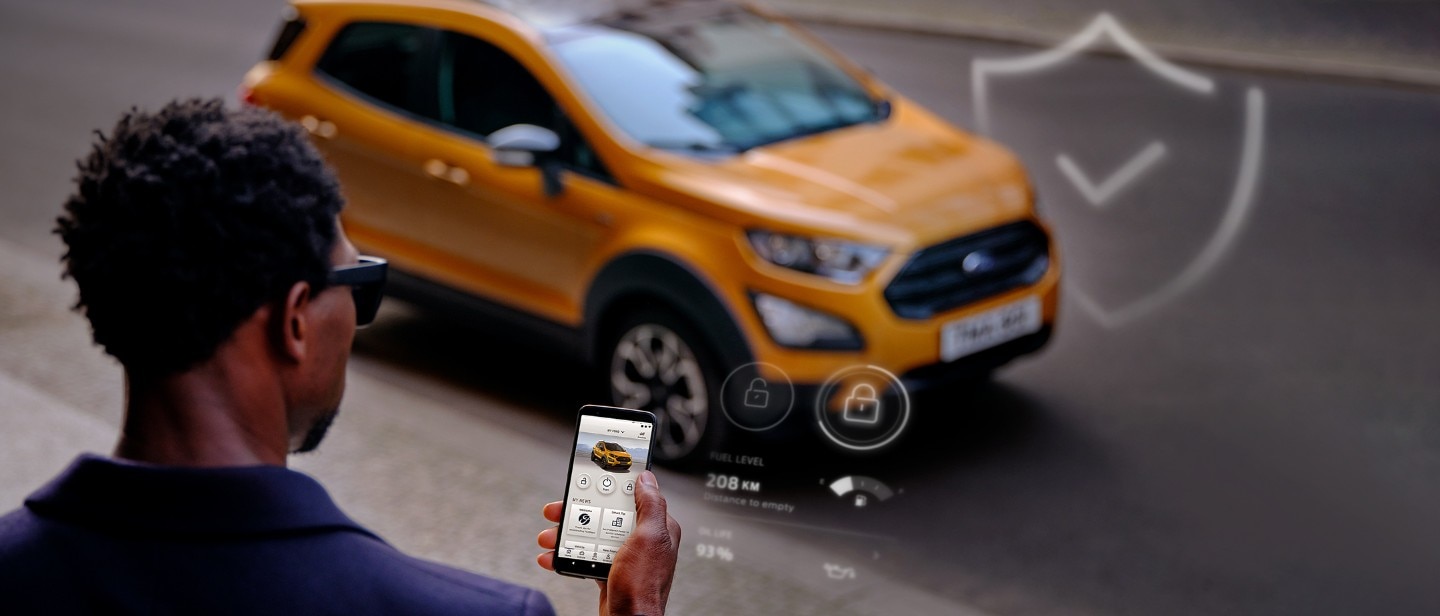
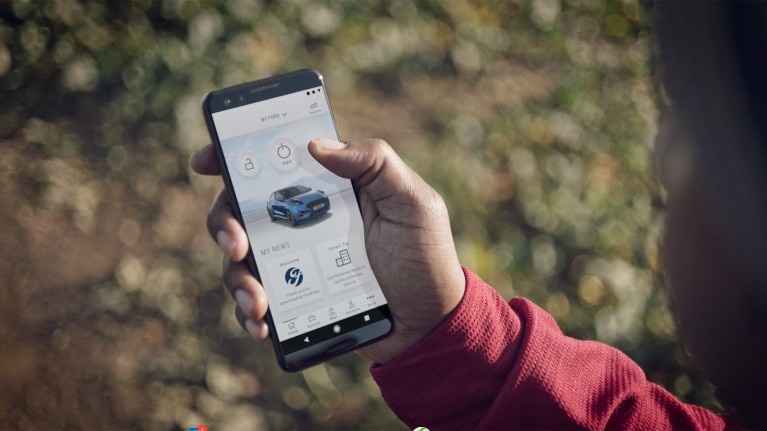 |
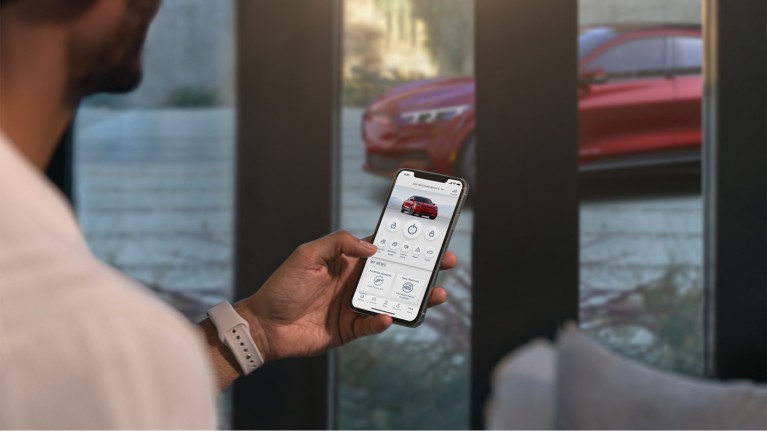 |
 |
|
Távirányítású zár Soha többé nem kell tűnődnie azon, hogy bezárta-e az autót, amikor túl messze van ahhoz, hogy ellenőrizze. A FordPass segítségével bárhonnan távolról bezárhatja az autót és feloldhatja a zárolást, így nyugodtan folytatódhat a napja. |
Távindítás Hideg a reggel? Fűtse fel autója utasterét és jégmentesítse az ablakokat, még mielőtt akár a cipőjét is bekötné! A távindítás lényege az, hogy Ford járműve Önnel egyidőben áll indulásra készen. |
Jármű helye Nem találja Ford járművét a forgalmas parkolóban? Vagy kölcsönadta egy szerettének? Esetleg egyszerűen csak szeretne meggyőződni arról, hogy az autója ott van-e, ahol hagyta? A FordPass térképen jeleníti meg a jármű utolsó rögzített helyét. |
A Mustang Mach-E, a Ford Plug-in Hybridek és az elektromosított jövőnk számára a következő technológiákat fejlesztettük

 |
 |
|
|
Töltőállomás-kereső Könnyedén megkeresheti a töltőállomásokat a közelében vagy az útvonal mentén, részletes információt kap a töltőtípusokról és a várakozás közben a töltőponton igénybe vehető szolgáltatásokról is. Rábízhatja a feladatot az autóra, amely szükség esetén automatikusan újratervezi az utat egy adott töltőponthoz. |
Ellenőrizze a hatótávolságot! Egyszerűen elérheti a legtávolabbi úticélokat, ha az akkumulátorja is képes rá. Az Intelligens hatótáv a vezetési szokásait, az időjárás-előrejelzést és a közösségi forrásokból származó adatokat használja fel a fennmaradó hatótáv pontos előrejelzésére. Segít megtervezni az utazást és a töltési megállókat, így elkerülheti a kellemetlen meglepetéseket. |
Elektromos jármű utazástervező Állítsa be a kívánt úti célt, és az alkalmazás kidolgozza a legjobban elérhető útvonalat, valamint megtervezi az útközbeni töltéseket. A FordPass tisztában lesz a fennmaradó hatótávval, és előre tájékoztaja Önt a teljes útvonal időtartamáról, beleértve a töltési megállókat is. |
|
Töltés állapota Csatlakoztassa az autót, hagyja a töltőn és lazítson! Ford járműve töltési szintjét az alkalmazásban követheti nyomon, és értesítést kaphat, ha elérte a kívánt töltési szintet és indulásra kész. Ha pedig valamilyen okból a töltő nincs csatlakoztatva, arról is tudni fog. |
Indulási időpontok Az előnyben részesített indulási idők beállításával előkészítheti elektromos járművét az indulásra, amikor csak szüksége van rá. Az alkalmazás automatikusan előre feltölti és beindítja a járművet, hogy felmelegedjen és indulásra készen álljon. Megkönnyíti az életét, és maximalizálja az akkumulátor hatótávolságát minden időjárási körülmények között. |
A töltés kifizetése A BlueOval™ Charge Network töltőhálózaton |
Valós idejű adatok és zökkenőmentes kapcsolódás, hogy minden utazás jobb legyen


Dugó bármikor előfordulhat, a késés viszont kivédhető. Megkaphat minden fontos forgalmi információt, és autója automatikusan újra is tervezheti az útvonalat a torlódások elkerülése érdekében. Ford járműve megvásárlása után korlátozott ideig ingyenes, a Ford-fiókon keresztül pedig az előfizetés könnyen kezelhető.
Ne engedje, hogy a szervizelés egy jó nap útjába álljon! Gondoskodunk Önről és az autójáról is

 |
 |
 |
|
Állapotjelzések + járműállapot Nem az a fontos, hogy miről tud, hanem az, hogy milyen gyorsan tudja meg. Megtekintheti járműve műszaki állapotát egy szempillantás alatt, és szükség esetén értesítéseket is kap. Pontos információkat kap olyan létfontosságú adatokról, mint a keréknyomás és a fékfolyadékszint. Ha minden rendben van, nem fogja zavarni. |
Országúti segélyszolgálat Segítséget kaphat útközben, majd nyugodtan folytatódhat a napja. Az alkalmazásban egyszerűen felveheti a kapcsolatot a Közúti Segélyszolgálattal, és nyomon követheti őket az Önhöz vezető úton. Ők megkapják a pontos tartózkodási helyét és a járművére vonatkozó információkat, hogy még érkezésük előtt tisztában legyenek a problémával. |
Egyszerű szervizelés "A szervizelés legyen egyszerű, ezért így is terveztük. A FordPass praktikus szervizelési emlékeztetőket és értesítéseket biztosít, lehetővé teszi az egyszerű szolgáltatás-igénylést, és digitális nyilvántartást vezet a szervizelőzményekről, hogy ne Önnek kelljen foglalkoznia a papírmunkával. |
 |
 |
|
Intelligens biztosítás Függetlenül attól, hogy naponta ingázik vagy csak hétvégenként kirándul az autóval, a FordPass segítségével pénzt takaríthat meg a biztosítási díjakon. Egyszerűen ossza meg gépjárműve adatait a Biztosítójával, majd a Biztosító az Ön részére megállapított prémiumot ajánlja fel. A használat alapú biztosítás feltételei a vezetés módján vagy a ténylegesen megtett kilométereken alapulnak. Mivel az adatok megosztása a FordPass Connect alkalmazáson keresztül történik, nincs szükség a jármű módosítására. |
Ford Credit A pénz nem minden, de azért fontos. Ford Credit fiókjához azonnal hozzáférhet az alkalmazáson keresztül, hogy ellenőrizhesse a szükséges információkat. |
Az alábbiakból megtudhatja, hogyan hozhatja ki a legtöbbet a FordPassból. A kezdeti beállítástól kezdve a FordPass Connect aktiválásáig megtudhatja, hogy a FordPass hogyan biztosít belépést egy még inkább csatlakoztatott világba.
A FordPass alkalmazásban egy sor hasznos funkcióhoz férhet hozzá az alvázszám megadásával.

A FordPass okostelefonos alkalmazással a jármű SYNC 3 rendszerének számos új, hasznos funkciójához fér hozzá. A „Célállomások” menüpont alatt például akár otthonában ülve előre programozhatja a jármű navigációs rendszerét, melyet az alkalmazás mindig a legfrissebb forgalmi adatokkal frissít. A FordPass segítségével parkolóhelyet és üzemanyagtöltő állomásokat is kereshet, ellenőrizheti azok nyitvatartási idejét, minősítésüket, és összehasonlíthatja áraikat.
Az alvázszám rögzítése után megtekintheti az alkalmazásban a garanciális információkat, szervizidőpontot foglalhat, és értesítéseket kap járműve műszaki állapotával kapcsolatban.
A FordPass alkalmazásban ilyen egyszerű az alvázszám rögzítése.
Párosítsa a FordPass alkalmazást az autóba épített FordPass Connect modemmel, aminek eredményeképpen járműve ajtóit távolról is nyithatja és zárhatja, emellett pedig egy sor egyéb távirányító funkció is elérhetővé válik.
Mostantól bárhol is legyen, Ön és a Fordja folymatosan kapcsolatban lehetnek egymással. A FordPass alkalmazás és a FordPass Connect modem párosításával számos olyan funkció áll rendelkezésére, melyek megkönnyítik a mindennapi utazásait.
Az egyik funkció az ajtók távoli nyitása és zárása a telefon segítségével. Az alkalmazásban pillanatok alatt bárhonnan ellenőrizheti, hogy bezárta-e az ajtókat, illetve kinyithatja azokat, hogy mások bejussanak az autójába.
Tekintse meg, hogyan!
A FordPass alkalmazással ilyen egyszerű az ajtók távoli nyitása és zárása.
Ha a Fordjában beépített modem is található, a FordPass mobilalkalmazással folyamatosan kapcsolatban lehet az autójával. Használat előtt azonban a modemet aktiválni kell, aminek lépéseit az alábbi videó ismerteti.
A FordPass Connect modemet arra tervezték, hogy sokoldalú képességeivel minden útját egyszerűbbé és élvezetesebbé tegye. Olyan hasznos funkciókat kínál, mint a 10 eszköz kiszolgálására is képes 4G LTE WiFi-hotspot, az okostelefonra telepíthető FordPass mobilalkalmazással párosítva pedig még hatékonyabban szolgálja Önt és utasait.
A FordPass alkalmazás számos hasznos funkciót tartalmaz. A márkakereskedések hozzáadása csupán egy a sok közül. Tekintse meg, hogyan teheti meg ezt!
A FordPass alkalmazás segítségével egyszerűbbé válik a kapcsolattartás és kommunikáció a Ford márkakereskedésekkel. Gyorsabban megtalálhatja a környékbeli partnereinket, ellenőrizheti elérhetőségüket, nyitva tartási idejüket és kiválaszthatja közülük az Önnek legmegfelelőbbet.
A FordPass Pro sokoldalú képességeinek és intelligens funkcióinak használatához, kérjük aktiválja a járműve modemjét. Tekintse meg, hogyan teheti meg ezt!
Ha szeretné eltávolítani járművét a hozzárendelt FordPass fiókokból, vissza kell térnie a gyári alapbeállításokhoz (master reset). Tekintse meg, hogyan teheti meg ezt!
Amennyiben autója eladását tervezi, esetleg használt Fordot vásárolt, vagy szeretné autóját eltávolítani egy másik FordPass fiókból, javasoljuk, hogy térjen vissza a gyári alapbeállításokhoz. Tekintse meg, hogyan teheti meg ezt!
A SYNC 3-al rendelkező járművek esetén először koppintson Settings (Beállítások) fülre.
A tájékoztatás nem teljeskörű. Az esetleges elírásokért az Ivanics Csoport nem vállal felelősséget, a változtatás jogát fenntartjuk. Részletekről érdeklődjön márkaszervizeinkben. A képek illusztrációk.